Как на Андроиде экономить батарею?
18 способов как экономить заряд батареи на Андроиде
Карманное мобильное устройство, работающее на OS Android, стало для многих настоящим спасением. В пробке можно посмотреть прикольный видео ролик, поиграть в гонки, оставаться на связи с друзьями ВКонтакте весь день, совершить покупку онлайн или почитать интересную статью. Всё это замечательно.
Но главным недостатком портативных устройств, смартфонов или планшетов, остается короткое время эксплуатации из-за быстрого разряда батареи. В некоторых случаях мобильный телефон разряжается после 30 минут активного интернет-серфинга. Кто-то может посоветовать купить дополнительный аккумулятор и носить везде с собой. Неужели смартфон придётся по несколько раз в день подзаряжать? Вовсе нет! Заряд аккумулятора в смартфоне или планшете можно экономить. Хотите знать, как правильно сберечь заряд батареи Андроида? Ответы в этой статье.
Как сберечь заряд батареи на смартфоне Android
- Правильная эксплуатация батареи. После покупки мобильного устройства Андроид необходимо правильно пользоваться аккумуляторной батареей. Во всех инструкциях к телефонам написано: перед началом эксплуатации устройства необходимо совершить 3 полных разряда и 3 полных заряда батареи. Что это такое и зачем нужен такой разряд-заряд? Всё очень просто: если вы не дождётесь полного разряда аккумулятора и поставите его на зарядку, то эффективная емкость батареи таким образом уменьшится. Это называется снижением порога разряда. Чтобы такого не произошло и ваш Андроид работал на максимум своих возможностей, обязательно в первые дни разряжайте аппарат до полного отключения и потом заряжайте до 100%. Таким образом вы раскачаете батарею и она выйдет на максимальную емкость.
- Найдите самые емкие процессы. Для того чтобы определить, какие процессы больше всего тратят заряд батареи, нужно нажать «Настройки» – «Батарея» — «Статистика батареи». Перед вами предстанут в удобном виде все виды процессов и вы сможете выявить самое слабое звено

- Закройте все неиспользуемые приложения. Обычно после покупки нам вместе со смартфоном достается куча программ, установленных в нём по автомату. Со временем мы сами устанавливаем дополнительные приложения. И все эти проги захламляют устройство, а многие нагружают процессор и постоянно «ломятся» в сеть для обновления или каких-то других операций. Чтобы по максимуму снизить потребляемую энергию батареи Андроида важно отключать все неиспользуемые приложения. Для этого зайдите в «Настройки» – «Приложения» – «Запущенные приложения (Выполняемые сейчас)» и нажимайте то, которое хотите закрыть. Для отключения приложения можете выбрать пункт «Остановить», после чего процесс перестанет выполняться.
- Выключите автоматическое обновление и доступ программ в интернет. Есть целый ряд приложений, которые настроены автоматически обновляться через интернет. Такие программы регулярно посылают проверочные запросы в сеть на предмет наличия обновлений, чем довольно сильно нагружают АКБ. Лучше всего самостоятельно контролировать, каким приложениям и когда обновляться, поэтому данную возможность у каждой программы необходимо отключить. Для этого зайдите в «Настройки» — «Приложения», выберите конкретное приложение и отключите автообновление.
- Отключите автозапуск ненужных приложений. Многие приложения настроены таким образом, что при включении Андроид-устройства они автоматически запускаются и работают в фоновом режиме. Чтобы ненужные приложения не оставались в фоновом режиме, а запускались только когда они вам нужны, следует отключить опцию автозапуска. Этим вы также сэкономите часть заряда аккумулятора.
С этой статьей также читают:
Максимальная экономия батареи андроида
- Переведите устройство в режим экономии энергии. В Андроид ОС более поздних версий есть такая функция как энергосбережение. Для этого зайдите в «Настройки» — «Батарея» и активизируйте пункт «Энергосбережение».

- Отключите беспроводные сети. Если не пользуетесь в данный момент подключением через WiFi, Bluetooth или GPS, а также если в вашем городе не поддерживаются технологии 3G или 4G, лучше всего отключить данные сети. Не забывайте, что телефон на Андроид постоянно ищет связь и работает в режиме приемника – посылая и принимая импульсы. На это уходит огромное количество энергии и устройство очень быстро разряжается. Если вам в какой-то момент понадобится выйти в интернет через WiFi или потребуется навигация GPS, данные опции легко активировать заново. Чтобы отключить сети зайдите в «Настройки» — «Батарея» — «Энергосбережение» и поставьте галочки напротив нужных пунктов.
- Настройте сеть 2G. Это можно сделать в том случае, когда в вашем районе нет более продвинутых сетей 3G или 4G. Подключение к интернету можно настроить либо через WiFi, либо через GPRS. А для простой телефонной связи хватит и 2G. Чтобы настроить подключение к сети 2G выберите «Настройки» – «Управление беспроводной связью». Опуститесь вниз и нажмите «Мобильные сети» – «Использовать только сеть 2G». В более современных версиях Андроид это управляется через «Настройки» — «Беспроводные сети» — «Мобильная сеть», где можно выключить пункт «Передача данных», а также проверить «Настройки 3G», чтобы и там сервис 3G был отключен.
- Включите режим «в самолете». Бывает, что вообще нужно полностью отключить все беспроводные сети – просто никто не звонит и даже смс не ожидаются. Но при этом остальные приложения Андроид ОС продолжат работать, например, хочется поиграть в игру или посмотреть видео. Все устройства с ОС Андроид имеют режим «В самолете» или «Режим полета». Режим «В самолёте» отключает автоматически все мобильные и беспроводные сети. В итоге батарея будет тратиться более экономно. Для активации этого режима надо нажать и подержать кнопку включения питания (Power).

Дополнительная экономия заряда батереи на Android
- Отключайте экран, когда не используете Андроид. Это называется «перейти в режим ожидания». В таком состоянии устройство работает, но экран отключен и расход батареи экономится максимально. Чтобы перейти в режим ожидания чаще всего достаточно нажать на кнопку включения (Power), но нажатие должно быть коротким. Если вы подольше задержите палец на этой кнопке, то устройство предложит полностью отключиться.
- Выключите вибрацию. Вибровызов – это удобная функция, если вам необходимо во время принять входящий звонок, но с помощью звука вы этого сделать по какой-то причине не можете. Например, вы едите в шумном транспорте или находитесь на лекции. Во всех остальных случаях вибровызов – опция, очень сильно разряжающая батарею. Поэтому отключайте вибрацию звонков, если не пользуетесь. Делается это также через «Настройки» — «Звук и вибрация»

- Отключите датчики, которые не используете. Современная ОС Андроид позволяет оснащать мобильное устройство различными индикаторами состояния и датчиками движения, поворота, чувствительности экрана, мониторинга жестов. Все эти опции также являются ресурсозависимыми, а посему если они вам не нужны – лучше отключите.
- Настройте автовыключение экрана через минимальное время. Настройки Андроид-устройства позволяют регулировать автоматическое отключение дисплея через определенное время покоя. Для этого зайдите в «Настройки» — «Батарея» — «Энергосбережение» — «Тайм-аут экрана». В целях экономии батареи это время необходимо выбрать самым минимальным.

- Уменьшите яркость экрана. Чтобы прибавить к заряду батареи немного емкости, нужно правильно настраивать яркость дисплея. Излишняя яркость съедает ресурсы аккумулятора вашего Андроид-устройства, поэтому постарайтесь уменьшить настройки яркости так, чтобы это не мешало работе. Для этого зайдите в «Настройки» — «Батарея» — «Энергосбережение» — «Яркость подсветки экрана» и пальцем передвиньте ползунок, чтобы выбрать подходящий уровень.
 Если ваш смартфон или планшет имеют встроенную опцию автоматической регулировки яркости экрана в зависимости от внешнего освещения, можно попробовать её активировать.
Если ваш смартфон или планшет имеют встроенную опцию автоматической регулировки яркости экрана в зависимости от внешнего освещения, можно попробовать её активировать.
- Откажитесь от заставок и живых обоев. Здесь же можно посоветовать не ставить на рабочий стол светлую и очень яркую картинку – она будет потреблять много ресурсов батареи. Лучше ограничиться темным или серым фоном. Живые обои, конечно, фишка прикольная, но она «жрёт» батарею безбожно, поэтому если вам не хватает заряда – лучше их отключить. Сделать это легко через меню «Настройки» — «Экран». Также можно уменьшить загрузку батареи путем деактивации разных тяжелых виджетов и лаунчеров на рабочем столе: прогноз погоды, красивые часы, анимация. Это может быть и красиво, но батарея расходуется гораздо быстрее.
- Установите черный фон. Если на вашем Андроид-устройстве есть функция AMOLED-экран, вы можете установить черный фон. Такой экран сокращает общее потребление энергии в 5-7 раз, если выбрать черный фон, а не белый или яркий. Некоторые пользователи советуют настроить поисковик Black Google Mobile (bGoog.com), который позволяет отображать результаты поиска на черном фоне.
- Купите переносное зарядное устройство и дополнительный внешний АКБ. Портативное зарядное устройство позволяет подзаряжать смартфон (планшет) в те моменты, когда нужно подзарядка, а рядом нет сети 220В. Также полезным будет приобретение внешнего аккумулятора – это отличный выход в том случае, если вам нужно обладать высокой емкостью (например, вы собрались поехать в лес или на пикник).
- Используйте специальные программы для экономии батареи Андроид. Специализированное приложение Battery Doctor или Battery Saver, которое можно найти и бесплатно скачать с Google Play маркет, позволяет проводить указанные выше оптимизации расхода батареи из одного места. Также данное приложение расширяет функциональные возможности обычного телефона и может регулировать загрузку процессора.
proficomment.ru
Советы Android: 7 способов экономии заряда батареи
Вне всякого сомнения, самым слабым местом современных смартфонов и планшетов является аккумулятор, емкости которого в нынешних мобильных устройствах порой едва хватает на день их активного использования.
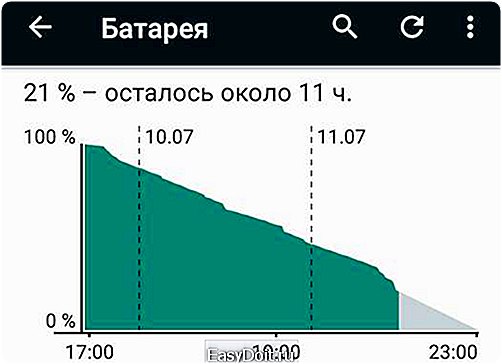
Сегодня мы рассмотрим основные практические приемы, позволяющие экономить заряд батареи на смартфонах и планшетах, работающих под управлением операционной системы Google Android.
Итак, перед вами перечень из семи основных способов экономии заряда аккумулятора Android смартфонов:
Уменьшение времени автоматического выключения подсветки экрана и яркости
Современные смартфоны имеют достаточно крупные экраны относительно высокого разрешения, которые вместе с процессором, обеспечивающим вывод изображения на них потребляют львиную часть энергии, запасенной в аккумуляторе.
Поэтому первым и самым логичным шагом будет сократить время работы экрана до минимума. Во время нашей работы со смартфоном сделать не удастся, а вот уменьшить время работы экрана в режиме покоя нам вполне по силу: для этого нам нужно просто сократить время, через которое подсветка экрана будет автоматически погашена.
Для этого вам нужно выполнить следующие действия
1. Перейдите в раздел Настройки системы.
2. Выбрать раздел «Экран», а в нем пункт «Спящий режим».
3. Решите, какое время подходит вам лучше всего, руководствуясь принципом: меньшее время = больше экономии.

Второй аспект экономии: яркость экрана. Автоматическая регулировка яркости экрана, безусловно, очень полезная функция, которая активно используется миллионами людей по всему миру. Тем не менее, она заставляет непрерывно работать датчик освещения и не всегда устанавливает оптимальное соотношение комфортной для пользователя яркости и яркости при которой будет обеспечена максимальная экономия.
Поэтому в некоторых случаях стоит поэкспериментировать с этим параметром, устанавливая его значение вручную.
Как уменьшить яркость экрана?
1. Перейдите в раздел Настройки системы.
2. Выбрать раздел «Экран» — «Яркость».
3. Используйте ползунок, чтобы установить нужную вам яркость экрана.
Простые обои способны сэкономить заряд батареи на многих смартфонах
Использование простых обоев довольно спорный вопрос с точки зрения экономии батареи. Тем не менее, никто не станет спорить с тем фактом, что живые обои, изображение на которых постоянно меняется, потребляют заметно больше энергии, чем обои с обычной, неподвижной картинкой.
Кроме того, владельцам смартфонов с AMOLED экранами стоит иметь в виду, что чем более яркие и светлые цвета отображаются на дисплее, тем больше он потребляет энергии. Это происходит из-за того, что каждая точка (пиксель) на таких экранах представляет собой отдельный светодиод, который при своем свечении потребляет энергию от аккумулятора.
Из этих соображений, самыми оптимальными обоями на AMOLED экранах будет просто черный фон.

Ограничение получения приложениями данных из Сети в фоновом режиме
Операционная система Android является многозадачной системой, в которой одновременно работает множество приложений, как системных, так и запущенных пользователем.
И если вы переключились с одного приложения на другое, это вовсе не означает, что предыдущее приложение завершило свою работу полностью: оно может достаточно активно работать в фоновом режиме, получая, например, данные из Сети и обрабатывая их, на что расходуется значительное количество энергии от аккумулятора.
Как отключить ненужные приложения в фоновом режиме?
1. Перейдите в раздел Настройки системы.
2. В разделе «Беспроводные сети» откройте пункт «Передача данных».
3. В списке найдите приложения, которые по вашему мнению потребляют слишком много данных, и выбирая конкретные из них отключите для них возможность загрузки данных в фоновом режиме.
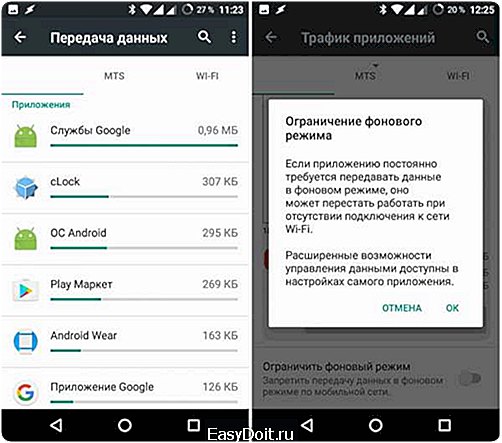
Отключайте ненужные модули связи
Обмен данными через беспроводные модули Wi-Fi, Bluetooth, NFC, LTE и GPS требует достаточно много энергии, и каждый из перечисленных выше адаптеров вносит значительный вклад в разряд аккумулятора смартфона, если он у вас включен в круглосуточном режиме.
Поэтому, выходя из дома стоит отключать Wi-Fi модуль, и включать его только придя на работу, или в другое место, где вы будете подключатся к Сети через Wi-Fi. То же самое касается NFC модуля и Bluetooth адаптера, который стоит включать только на время прослушивания музыки через беспроводные наушники или колонки и сопряжения с другими устройствами.
Если вам не нужно, чтобы ваш смартфон знал свое (и ваше) местоположение, отключите режим определения местоположения в шторке быстрых настроек вашего устройства.

Отключите автоматическое обновление приложений
Автоматическое обновление приложений очень удобная штука. Если наше устройство подключено к мобильной или Wi-Fi сети, оно в этом режиме автоматически и регулярно проверяет Google Play Маркет на наличие самых свежих версий приложений, а также игр, установленных нами ранее.
Автоматическое обновление приложений, особенно если оно производится через подключение к сети оператора мобильной связи может заметно влиять на время автономной работы наших смартфонов и планшетов.
Как отключить автоматическое обновление приложений?
1. Запустите Google Play Маркет.
2. В разделе Настройки, найдите и откройте пункт «Автообновление приложений»
3. Выберите один из пунктов: «Никогда» или «Только Через Wi-Fi».

Выключите режим вибрации
Режим виброотклика, когда при нажатии на экран смартфона он отзывается легкой вибрацией очень хорошая штука в плане удобства пользования, обеспечивающая подтверждение нажатия виртуальных кнопок и срабатывания прочих элементов интерфейса. Однако, в режиме активного использования эта функция может заметным образом влиять на ускоренный разряд батареи наших мобильных устройств.
Как отключить ненужные вибрации?
1. Перейдите в раздел Настройки системы, пункт «Звуки».
2. Найдите здесь пункт «Другие звуки».
3. Отключите «Виброотклик» и при необходимости: «Вибрация при звонке».

Используйте режим энергосбережения
И, пожалуй, чуть ли не наиболее серьезным и важным аспектом в обеспечении наиболее длительного времени работы смартфона или планшета в автономном режиме является использование режима энергосбережения, появившийся в сове время в операционной системе Android 5 Lollipop.
Этот режим существенно ограничивает число приложений, работающих в фоновом режиме, уменьшает яркость экрана, отключает некоторые графические эффекты и пр., делая всё возможное для обеспечения наиболее длительного времени работы устройства от батареи.
Вы можете сделать так, чтобы этот режим включался на смартфоне автоматически, при разряде его батареи до определенного уровня, либо включать его вручную в случае необходимости.
Как включить режим энергосбережения?
1. Перейдите в Настройки системы.
2. Выберите «Батарея».
3. Нажмите на кнопку меню в виде вертикального троеточия и выберите пункт «Режим энергосбережения»
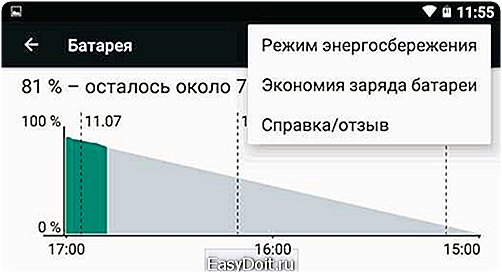
Здесь вы можете включать и выключать режим энергосбережения с помощью переключателя в верхней части экрана, либо включить режим автоматического перехода в него при уровне заряда аккумулятора 5 или 15%

Похожие материалы:
Батареи планшетов и телефонов. Три самых распространенных мифа о сроке их службы
Сэкономить заряд батареи смартфонов и планшетов, оснащенных AMOLED экранами, поможет приложение Pixel OFF
Оценить мощность зарядного устройства вашего планшета или смартфона, а также – качество USB кабеля, используемого для зарядки их аккумуляторов можно с помощью приложения Ampere
Лучшие программы для Android. Приложение Greenify обновилось до версии 2.8. Поддержка «агрессивного» режима энергосбережения Doze Mode на устройствах без Root прав, и прочие изменения
Теги:
www.4tablet-pc.net
Как сэкономить заряд батареи на Андроид
Все мы обращаем внимание на мощность батареи при покупке смартфона. Современные телефоны сильно выросли в размерах и требуют все больше энергии. Производители стараются улучшить дизайн, сделать устройство тоньше и легче, устанавливают в смартфонах небольшие аккумуляторы, что сказывается на длительности работы телефона. Практически 9 из 10 телефонов у которых полная батарея утром, при активном использовании не дотянут до вечера без дополнительной зарядки. Здесь мы рассмотрим способы экономии батареи.
Отключите LTE/4G ,3G, Wi-Fi, Bluetooth и GPS (геолокация)
Если ваш Bluetooth находится в постоянном поиске без надобности, отключите его. То же касается и Wi-Fi, если вы не находитесь в зоне действия беспроводного интернета, не напрягайте ваш телефон бесполезными поисками и попытками подключиться к сети.
Если интернет не нужен, отключите на совсем передачу данных, если вы пользуйтесь интернетом, а сэкономить батарею всё-таки хочется, не используйте LTE и 3G, используйте 2G или GPRS. Чтобы отключить 3G в настройках телефона, выключите WCDMA (установить опцию «Только GSM» или «Только 2G»). Кроме того, если вы пользуетесь мобильным Интернетом в месте, где неустойчивая 3G-связь, то отключение 3G избавит вас от тормозов при работе в интернете, потому что смартфон не будет тратить время на попытки подключения к сети 3G.
Выключайте GPS. Многие приложения используют GPS для определения вашего местоположения. Обойтись без GPS нельзя только в том случае, если вы решили воспользоваться картами или навигатором.
Измените настройки экрана
В настройках телефона измените время блокировки экрана на минимальное. Отключите автоматическое изменение яркости. Если вы обладатель устройства с дисплеем AMOLED используйте в обоях черный цвет, он потребляет энергию в меньшем объёме.
Так же для экономии энергии не рекомендуется использовать живые обои. Виджеты на рабочем столе – особенность Android. Однако при обращении к ним происходит перелинковка, соответственно расходуется излишняя электроэнергия, информация виджетов обновляется так же при помощи интернета, а это, как мы уже знаем, энергозатратно. По возможности, количество виджетов на главном экране следует уменьшить.
Контролируйте приложения
Определите какие приложения потребляют батарею большего. Для этого необходимо зайти в «настройки» → «батарея». Здесь можно увидеть список сервисов и приложений и процент заряда батареи, которые они потребили с момента последней зарядки.
Удаляйте приложения, которые не используете, этим мы освобождаем внутреннюю память, попутно убирая некоторые фоновые службы. Чем меньше приложений, тем меньше процессов в памяти и тем меньше расходуется энергия аккумулятора.
Не устанавливайте «тяжёлые» программы. Одну и ту же задачу можно вполне выполнить несколькими программами. Перед установкой желательно сравнить их возможности и те системные ресурсы, которые они требуют. Предпочтение следует отдавать приложениям, занимающим меньше места в оперативной памяти.
Используйте режим энергосбережения
Большинство смартфонов и планшетов с операционной системой Android от разных производителей имеют уже встроенную функцию энергосбережения. У некоторых этот режим включается в настройках, из верхней шторки, а у некоторых для этого есть даже специальная кнопка (напр. Lenovo P1). Если держать его включенным, то устройство автоматически будет занижать производительность, ограничивать некоторые приложения и уменьшать яркость экрана для сохранения заряда.
Выключите вибрацию и обратную связь
В большинстве устройств по умолчанию включена функция обратной связи, которая представляет собой небольшую вибрацию при каждом нажатии на экран- это тоже затраты энергии. Помимо этого, стоит отключить новые и зачастую ненужные функции вроде управления жестами. Часто таковые встречаются в Samsung.
Используйте приложения, которые сохраняют заряд батареи
В настоящее время есть приложения, которые действительно работают. В основном эти утилиты разработаны для того, чтобы предотвращать фоновую работу определенных приложений на устройстве. Среди таковых стоит отметить Greenify, GO Power Master.
Не используйте смартфон на сильном морозе
Аккумулятор-химический источник тока, который даёт энергию за счет протекания реакций. При понижении температуры, скорость химических реакций понижается и выход тока становится ниже. При охлаждении объём батареи уменьшается, электролит замерзает и как следствие быстро разряжается. Поэтому при сильном морозе, избегайте пользования телефон на улице, прячьте телефон в карман или теплый чехол.
appbrowser.ru
Максимальная экономия батареи на «Андроид»
Разработчики с каждым годом совершенствуют технику, внедряют новые функции. Железо современного смартфона почти не уступает компьютеру: несколько ядер, большой объем оперативной памяти, поддержка 3D графики и видео в формате HD. Но чем выше функциональность, тем меньше время работы батареи. Это единственный недостаток, который разработчикам не удается исправить.
Поэтому экономия батареи на «Андроид»-устройствах – это практически самый главный вопрос пользователей.

После покупки
Начинать заботиться об аккумуляторе нужно сразу после покупки. Во-первых, в первый раз смартфон заряжать нужно в выключенном состоянии. Во-вторых, при первом использовании разрядить аккумулятор до нуля, и только после этого включать в сеть. В дальнейшем нужно ставить на зарядку, когда энергии в батареи осталось примерно одна треть. В-третьих, не оставляйте телефон подключенным к сети на всю ночь. Потому что после полной зарядки он начнет опять терять заряд до определенного уровня, а после начнет опять подзаряжаться. Таким образом сократится время службы самого аккумулятора.
Если соблюдать эти нехитрые правила, батарея прослужит намного дольше и не будет доставлять проблем.
Передача данных
Огромное количество энергии уходит на передачу данных. Стоит только отключить Wi-Fi, мобильный интернет (3G, GPRS/EDGE), Bluetooth — и экономия батареи на «Андроид»-устройстве составит значительный процент.
Отключается передача данных в настройках, или можно просто установить режим «В самолете». Но последний вариант может иметь последствия – он отключает связь полностью. Можно пропустить важный звонок или сообщение.

То же самое касается GPS. Если нет необходимости определять свое положение, то целесообразней его отключить.
Дисплей
Яркость экрана лучше снизить до приемлемого для глаз уровня. Подсветка тоже «кушает» энное количество энергии. И чем она ярче, тем больше заряда потребуется. Сделать это можно зайдя в «Настройки – Дисплей – Яркость». В некоторых моделях есть функция автоматической настройки яркости. Она регулирует подсветку в зависимости от освещенности окружающей обстановки – это тоже экономия заряда батареи на «Андроид»-устройствах.
На заставку рекомендуется ставить картинку в темных тонах. Потому что, как ни регулируй яркость, светлая картинка будет потреблять больше энергии. И стоит отказаться от живых обоев: это красиво и стильно, но очень неэкономно.
Для экономии энергии также необходимо блокировать экран, когда телефон не используется.
Вибрация
Вибрация тратит приличное количество энергии. При этом на «Андроиде» она используется не только для звонков и сообщений, но и в приложениях или при нажатии на экран.

Во избежание пропущенных звонков вибровызов можно не отключать, но во всех остальных случаях отключение вибрации – это экономия заряда батареи на «Андроид»-смартфонах и планшетах.
Настройки системы
Отключите автообновления. Их работа незаметна, но во время использования интернета они очень напрягают систему.
Старайтесь меньше перезагружать систему. Как это ни странно, но экономия батареи на «Андроид»-устройствах будет больше, если аппарат не перезагружать. Дело в том, что на перезагрузку тратится уйма заряда, ведь телефону приходится отключать и включать все приложения, систему и прочие функции.
Фоновые процессы
Неконтролируемые фоновые процессы – это энергетическая черная дыра. Поэтому стоит закрывать приложения, которые активно не используются. Даже если программа не запущена, ее процессы работают в фоновом режиме и расходуют заряд аккумулятора.
Также, чем больше приложений запущено одновременно, тем больше потребление энергии.
Можно бороться с фоновыми приложениями вручную или с помощью так называемых «Таск-киллеров» (по-другому – «Диспетчер задач»).

Это небольшие утилиты, которые «убивают» процессы. Но программы делают это не совсем корректно, из-за чего лишнее остается в памяти телефона, появляются ошибки и требуется частая перезагрузка.
Также можно удалять лишние процессы из автозагрузки, опять-таки с помощью программ. Но если на рабочем столе есть виджет приложения, оно все равно запустится.
Виджеты
Виджеты создают большую нагрузку на систему. Даже если вы ничего не делаете, то «Андроид» всегда готов к тому, что вам захочется воспользоваться программами с рабочего стола. Кроме этого, виджеты постоянно обновляются, что тоже не экономит заряд.
Синхронизация
В любом смартфоне на платформе «Андроид» есть синхронизация аккаунтов. Она позволяет получать доступ к данным на любом устройстве, если известен логин/пароль. Так вот, если эта функция включена, то постоянно происходит обмен информацией с удаленным сервером. Это тоже требует немалого количества энергии.

Отключать ее или нет, это личное дело каждого. В определенных случаях, например при поломке или потере телефона, синхронизация придется как нельзя кстати для восстановления контактов, сообщений и других данных. Экономия батареи на «Андроид»-устройствах должна быть разумной, и не стоит отключать действительно нужные функции.
Специальные программы
На Play Маркете множество приложений, бесплатных и платных, достаточно ввести в поиск: «Приложение на «Андроид», экономия батареи». Такие программы предоставляют быстрый доступ к настройкам передачи данных, экрана, работе приложений, снижают нагрузку на оперативную память, завершают ненужные процессы. И как итог – экономия батареи.
Программа на «Андроид»-устройстве сканирует память на наличие сервисов, которые тратят много энергии, и приостанавливает их работу. Для нужных программ, вроде будильника, есть белый список.
Но перед тем как остановить свой выбор на конкретной программе, следует внимательно прочитать описание, так как большинство подобных утилит – это банальные убийцы процессов, которые завершают все без разбора и могут представлять угрозу для корректной работы системы. При этом велик риск нарваться на приложение, которое потребляет энергии намного больше, чем экономит. Также перед установкой следует учитывать, на какой версии ОС работает программа. Например, приложение «Экономия батареи» на «Андроид 4.2» отлично работает, а на версии «Андроида» 2.2 уже не будет.
Как найти потребителей энергии
Можно самостоятельно найти приложения, которые расходуют слишком много энергии, или о работе которых вы даже не подозреваете. Для этого в операционной системе «Андроид» есть специальная функция. Нужно зайти в настройки, выбрать пункт «О телефоне», далее «Аккумулятор» и «Использование аккумулятора». Проанализировав приложения, которые потребляют больше всего энергии, можно при необходимости их отключить.
fb.ru


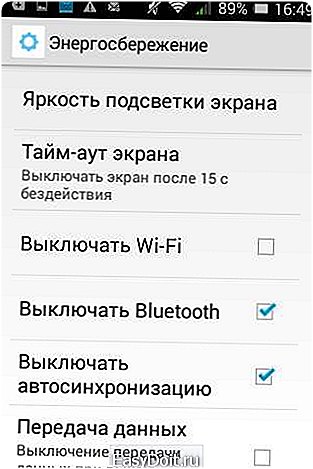

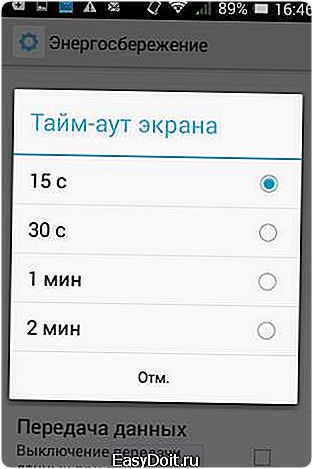
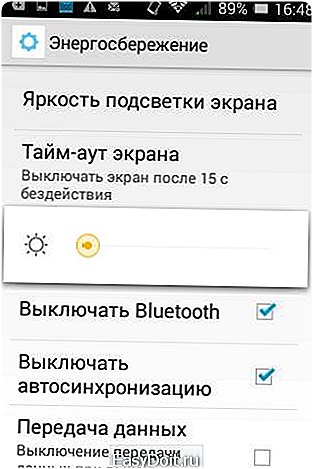 Если ваш смартфон или планшет имеют встроенную опцию автоматической регулировки яркости экрана в зависимости от внешнего освещения, можно попробовать её активировать.
Если ваш смартфон или планшет имеют встроенную опцию автоматической регулировки яркости экрана в зависимости от внешнего освещения, можно попробовать её активировать.